ClickBoard: Ustvari beležke in izvozi v Google Dokumente [Chrome]
ClickBoard, razširitev za Chrome, je spletni klešček z enim klikom, ki omogoča kopiranje izbranega besedila, naslova strani, URL-ja, povezav do slike itd. v odložišče in jih shranite kot opombe v kompaktnem pojavnem oknu za kasnejšo uporabo. Te opombe je mogoče nato izvoziti v Google Dokumente le s klikom ali dvema. Z njim lahko ustvarite, upravljate in urejate zapiske s preprostim vmesnikom, ki vam omogoča dodajanje zavihkov, tako da se vaše beležke nikoli ne mešajo z drugimi. ClickBoard samodejno shrani izbrano besedilo skupaj z URL-jem in datumom. Poleg tega lahko beležke sinhronizirate in izvozite v Google Dokumente v različnih oblikah, kot so Preglednica, navadno besedilo in HTML. Razširitev omogoča tudi označevanje zvezd in izbiro določenih map pri izvozu zapiskov v Google Dokumente. ClickBoard uporabnikom ponuja dve temi in postavitvami, kjer si lahko ogledate zapiske v strnjeni ali razširjeni različici, odvisno od želje. Poleg tega lahko po pojavnih oknih iščete in tiskate po beležkah.
Ko je izbrano besedilo, se ob besedilu pojavi ikona, skupaj z orodjem, ki prikazuje označeno besedilo. Uporabniki lahko kliknejo to ikono, da ustvarijo opombe, ali pa jih preprosto uporabijo Ctrl + C bližnjica na tipkovnici. Vnos ClickBoard se prikaže tudi v kontekstnem meniju, ko z desno miškino tipko kliknete stran. Od tega imate dostop do drugih možnosti kopiranja, s katerimi hitro pošljete naslov in URL trenutne strani, povezave in slike v odložišče. Besedilo lahko kopirate tudi iz katerega koli html elementa, na katerega kliknete. Opombe lahko prilepite tudi v besedilna polja s kontekstnim menijem z desno tipko miške ali Ctrl + Shift + 1-9 kombinacija.

Takoj, ko izberete besedilo, se prikažejo obvestila na namizju, ki prikazujejo kopirano besedilo in URL spletnega mesta.
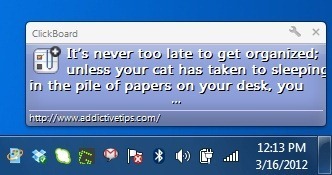
Ko ustvarite opombe, kliknite ikono Daj dovoljenje možnost, da shranite, naložite ali izvozite zapiske v Google Dokumente in jih obnovite s samo enim klikom, kadarkoli želite. Poleg tega boste v zgornjem desnem kotu pojavnega okna našli številne možnosti. Kliknite ikono povečevalnega stekla in vnesite besedilo za iskanje pojma v opombah. Če beležka ne vsebuje vnesenega besedila, bo potem ozelenjena. Zavihke lahko tudi povlečete in spustite, temo lahko spremenite in opombe lahko natisnete.
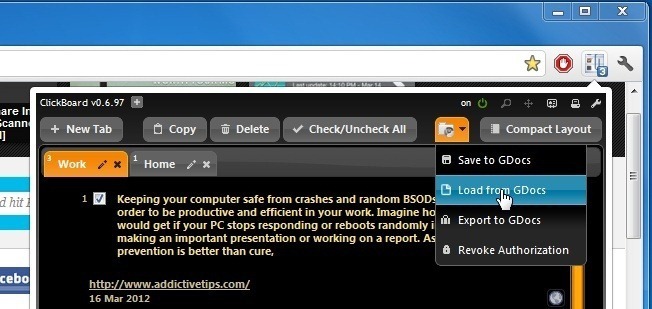
Ko kliknete na Izvozi v GDocs možnost, se prikaže še eno pojavno okno, s katerim lahko beležke izvozite kot HTML, preglednica ali Golo besedilo. Poleg tega lahko izberete ciljno mapo in izvoženi dokument lahko označite z zvezdico.

Privzeto razširitev ne deluje na https spletnih straneh in če jo želite omogočiti na teh straneh, dostopajte do Nastavitve in potrdite polje poleg omogoči na https možnost. Omogočite lahko tudi druge možnosti, na primer prikaže ikono, označi, doda URL strani in več.

Razširitev spremeni način dela v spletu, izboljša vašo storilnost in vam prihrani čas. Namestite ga s spodnje povezave in poskusite!
Namestite ClickBoard za Google Chrome
Iskanje
Zadnje Objave
Uvoznik fotografij izvozi Facebookove albume v Google+ [Firefox]
Zajetih je več razširitev, ki pomagajo preseliti življenje na Googl...
FeedSquares: Vmesnik Eye Candy za vire Google Reader [Chrome]
FeedSquares, razširitev za Google Chrome, omogoča ogled in branje v...
IE View: Nalaganje spletnih mest v združljivosti Internet Explorerja
Nekatera spletna mesta še vedno niso združljiva s Chromom ali Firef...

![Uvoznik fotografij izvozi Facebookove albume v Google+ [Firefox]](/f/fe9dac0ec083f4e87b22cf7db6cac316.jpg?width=680&height=100)
![FeedSquares: Vmesnik Eye Candy za vire Google Reader [Chrome]](/f/59d3dd5054d45b1911f034afd1486879.jpg?width=680&height=100)
